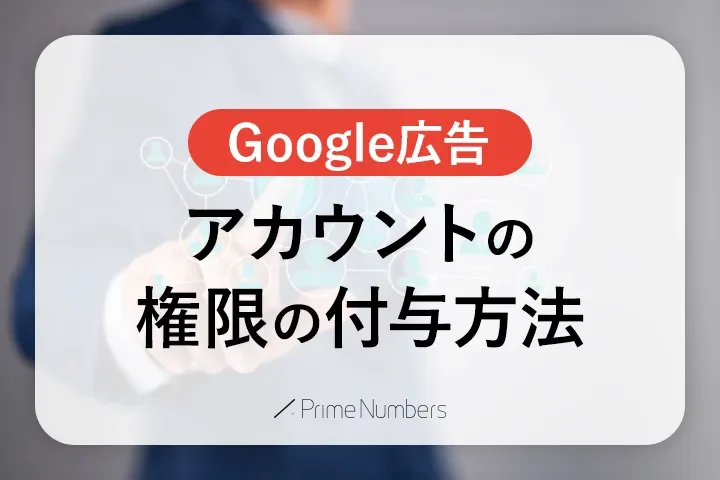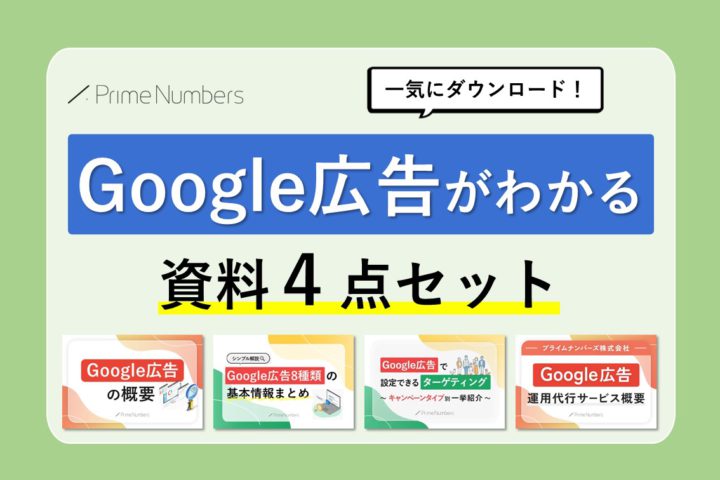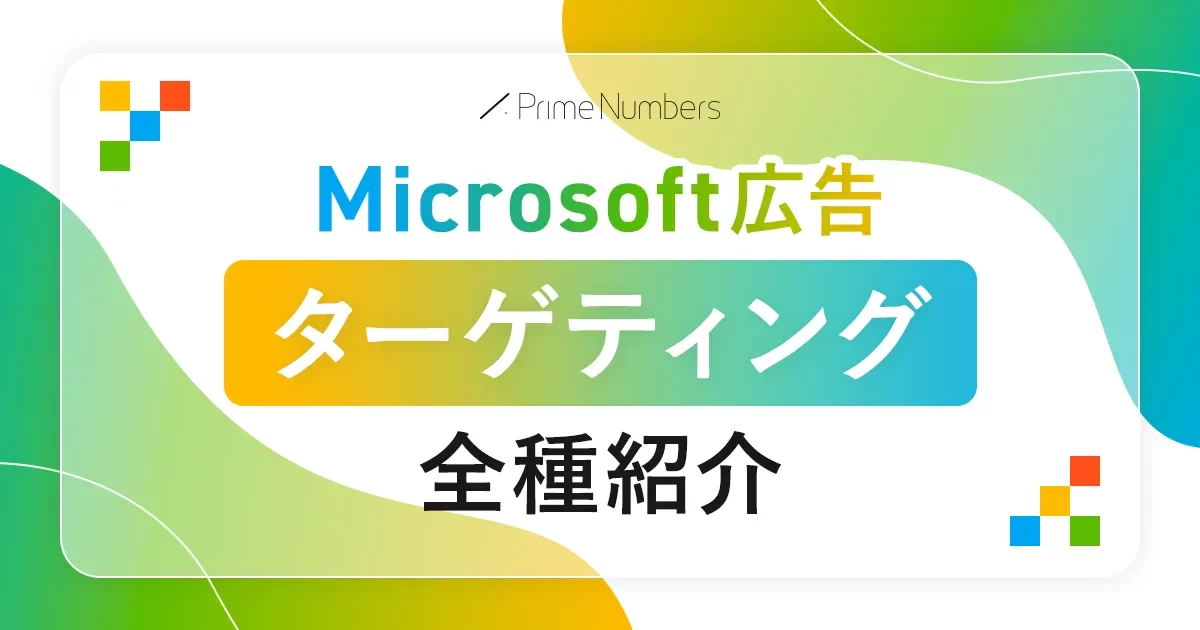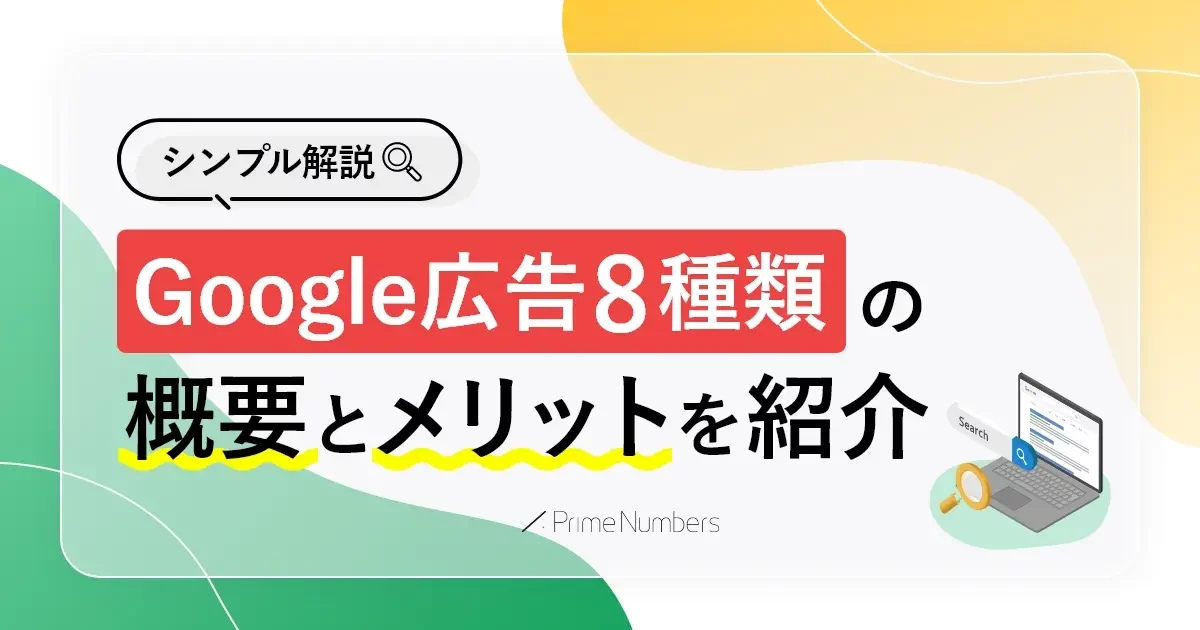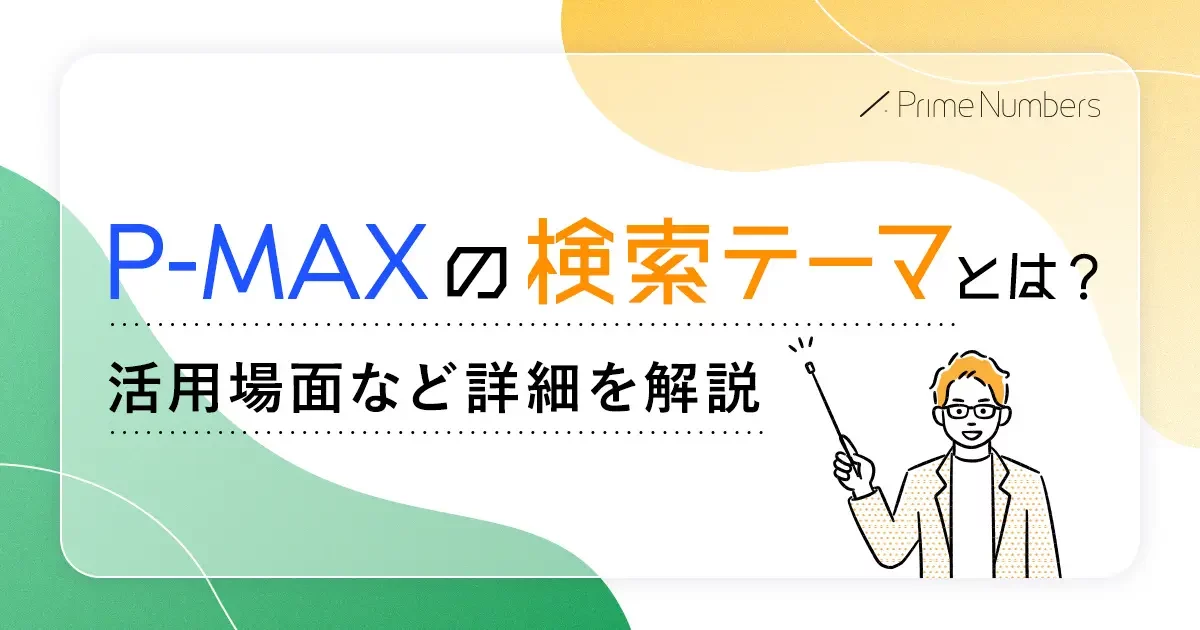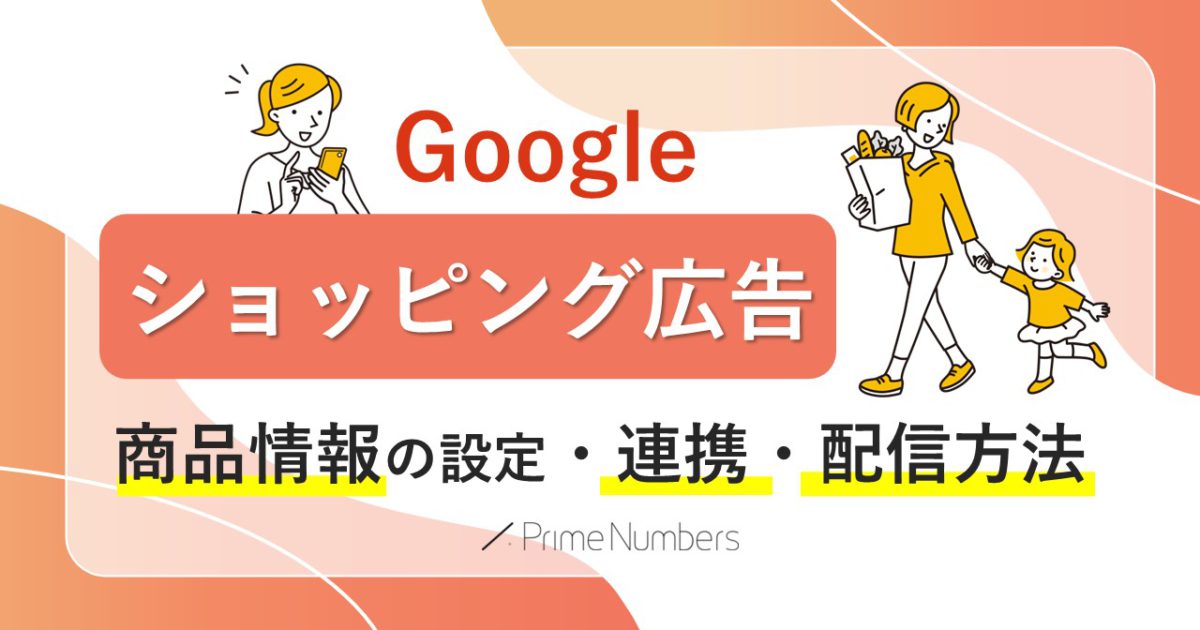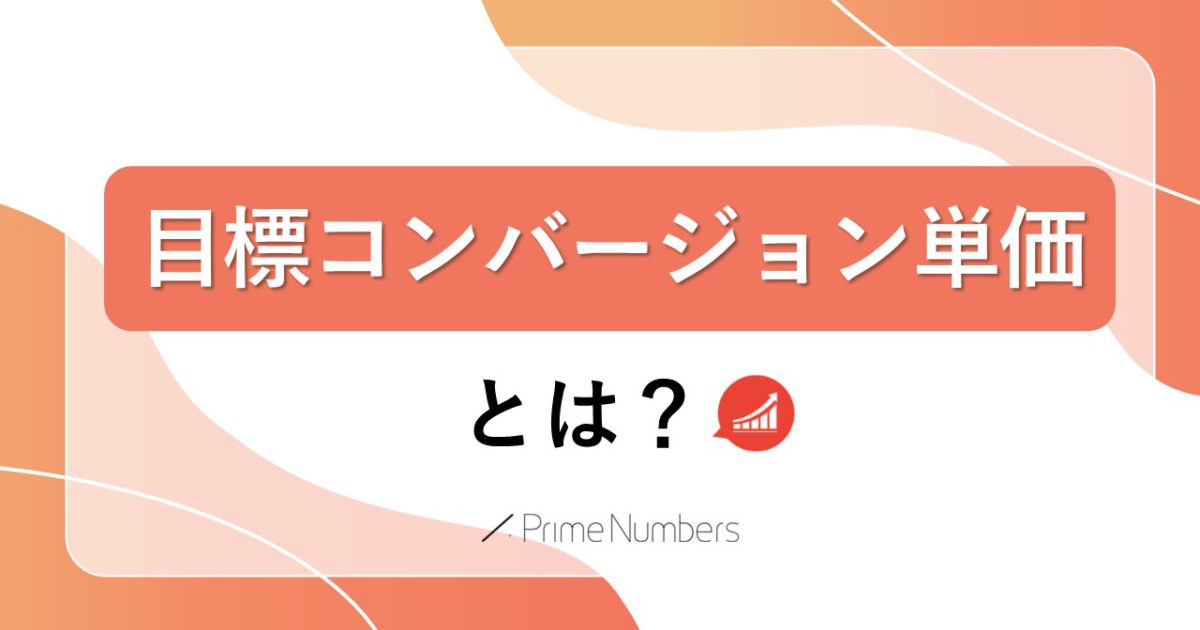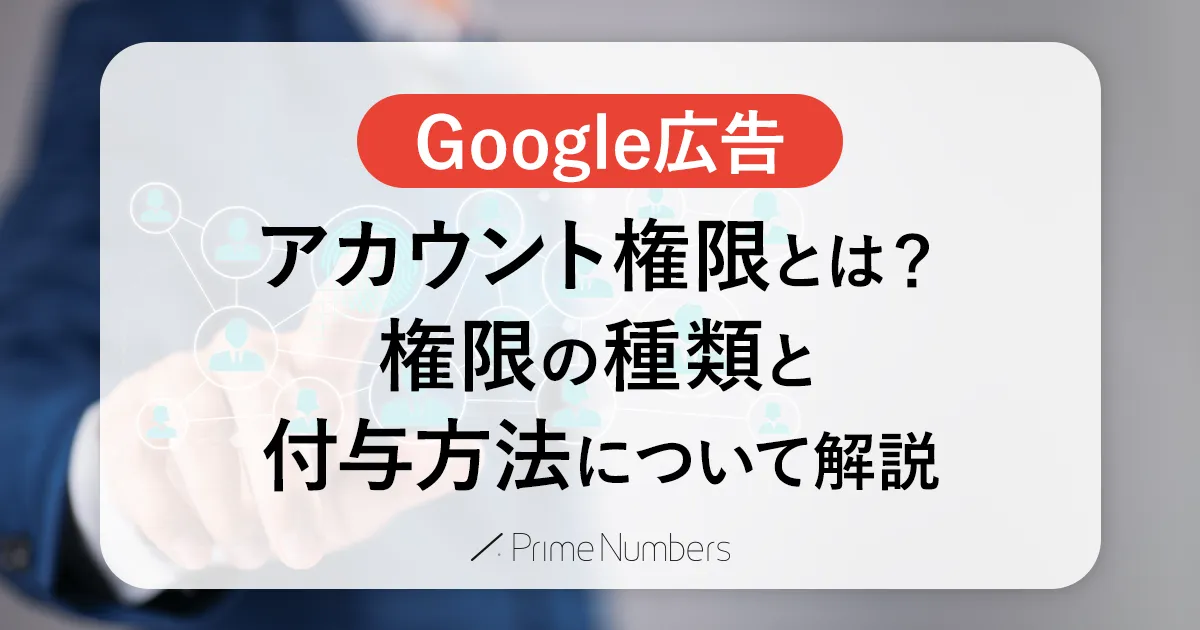
Google広告のアカウント権限とは?権限の種類と付与方法について解説
組織外のユーザーを含む複数人で広告アカウントを管理するためには、Google広告のアカウント権限の付与が必要です。
本記事では権限を付与をする際に必要となる知識と権限の付与方法についてわかりやすく解説します。
本記事でわかること
・Google広告アカウント権限の種類
・各アカウント権限ごとに利用できる機能
・権限を付与する方法
▼Google広告アカウントの権限付与の手順書は下記からダウンロードいただけます
目次
1.Google広告のアカウント権限とは
Google 広告アカウントへのアクセスをユーザーに許可する際、許可されたユーザーが操作できる機能を選ぶことができます。種類は以下の5つです。
①管理者権限
アカウントのすべてを操作できる権限です。ユーザーの権限やMCCアカウントの権限を管理できます。
他者にアカウント権限を付与できるのは、管理者権限を有しているユーザーのみです。
②標準権限
基本的な広告運用に関する作業ができる権限です。広告配信設定の編集や、レポートの編集・抽出、一部の支払い情報を変更できます。
広告運用に携わるユーザーは①、②のいずれかの権限が必要です。
③読み取り専用
広告配信状況を閲覧できる権限です。アカウントの設定は変更できず、配信状況や設定内容の確認、またレポートを抽出することのみ可能です。
配信設定を誤って変更してしまうなどの誤操作を防止できるため、広告運用には携わらないけれど配信成果を確認する必要があるユーザーに適しています。
④お支払いとご請求
支払いと請求に関わる権限をすべて有しています。お金の管理に携わる経理担当者などに適した権限です。ただし、広告の成果は確認できません。
⑤メール専用
広告アカウントからの通知メールやレポートを受信できます。それ以外の操作はできません。
より詳細な権限を確認したい場合はGoogle公式ページを参照ください。
参考ページ:Googleヘルプ「Google広告アカウントのアクセス件の種類について」
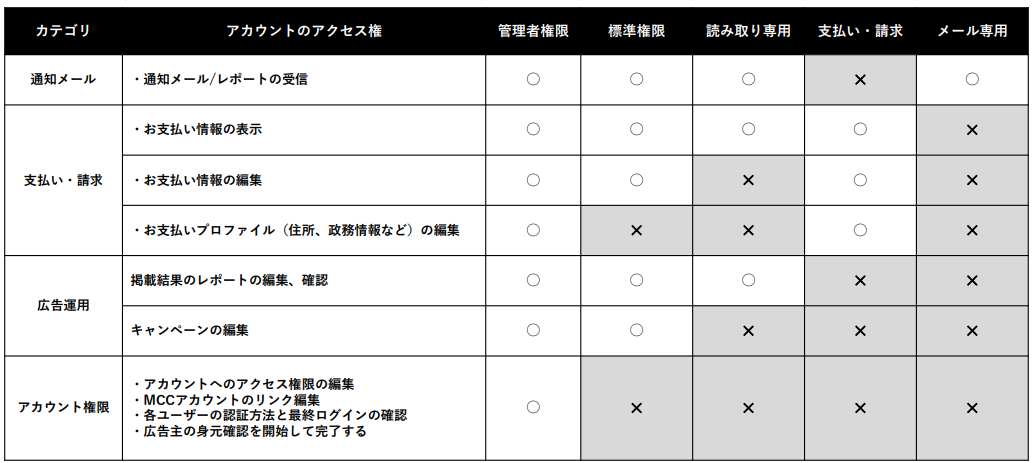
2.アカウント権限の付与に必要なもの
アカウント権限付与をする前に、必要なものを事前に確認しておきましょう。
権限付与するユーザー:Google広告アカウントの「管理者権限」
権限付与されるユーザー:Googleのメールアドレス
注意点
1 つのメールアドレスに関連付けることができる Google 広告アカウント(MCC アカウントを含む)は、最大20個です。20個以上のアカウントに権限付与することはできません。
アカウント権限付与の手順
アカウント権限付与の手順について、権限付与”する”側と”される”側に分けて解説します。
①アカウント権限を付与”する”ユーザーの対応
1.Google 広告アカウントで [管理者] アイコンをクリックします。
2.[アクセスとセキュリティ]をクリックします。
3.[プラスボタン] をクリックします。
4.招待するユーザーのメールアドレスを入力します。
5.アクセスの有効期限を選択します。(期限なしの場合は変更不要)
6.アカウントのアクセスレベルを選択します。
7.[招待状を送信] をクリックします。
これで作業は完了です。
対象のユーザーが招待を受理すると、アカウントに通知が表示されます。
②アカウント権限を付与”される”ユーザーの対応
1.権限付与するユーザーに権限付与してほしいGoogleメールアドレスを共有して、権限付与の操作をしてもらいます。
2.Google 広告アカウントへの招待状が送信されると、確認メールが届きます。
3.メールのリンクをクリックすると該当の広告アカウントにアクセスできます。
これで作業は完了です。
まとめ
普段から作業しない範囲の必要以上の権限を付与すると、誤った操作をしてしまった場合にトラブルになる可能性があります。
そのため事前に各アカウント権限の利用できる範囲を理解し、適切な権限を選択するようにしましょう。
弊社では無料でご相談を承っております。広告掲載に関してお困りのことがあればご気軽にお問い合わせください!